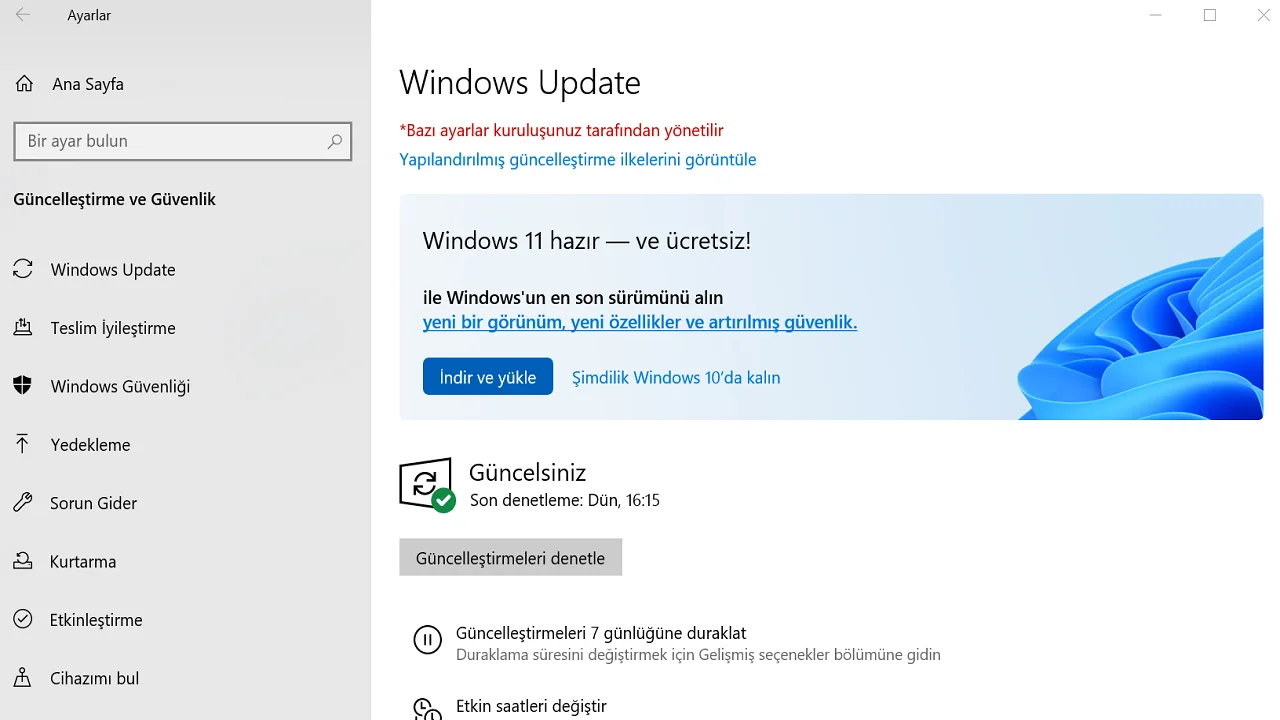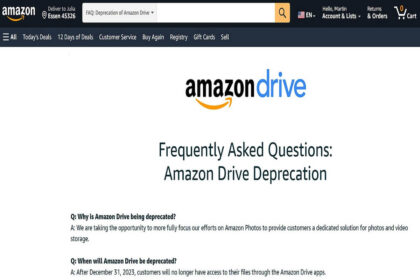Minimal kullanıcı arayüzünün yanı sıra uzantılar, birçok kişinin chrome tarayıcıyı kullanmasının başka bir nedenidir. bir chrome uzantısı yüklemek için tek yapmanız gereken uzantı sayfasını ziyaret etmek ve “chrome’a ekle” düğmesini tıklamaktır. ancak bu yaklaşım, chrome uzantısını bir crx dosyası olarak kaydetmenize izin vermez.
Bazen uzantı dosyasını indirmek isteyebilirsiniz, böylece uzantıyı chrome mağazasında mevcut olmasa bile yükleyebilir, uzantının gerçekte nasıl çalıştığını görebilir ve analiz edebilirsiniz, nedeni ne olursa olsun, isterseniz, bir chrome uzantısını bir crx dosyası olarak indirin ve kaydedin, bunu nasıl yapacağınız aşağıda açıklanmıştır.
Uzantıyı Yükledikten Sonra Paketleyin
İndirmek istediğiniz uzantıyı zaten yüklediyseniz, uzantıyı bir CRX dosyasına yeniden paketleyebilirsiniz. Herhangi bir şey yapmadan önce, indirmek istediğiniz uzantının Uzantı Kimliğini bilmeniz gerekir. Uzantıyı zaten yüklediğiniz için uzantı kimliğini doğrudan Chrome uzantı ayarları sayfasından alabilirsiniz.
Başlamak için menü simgesine tıklayın ve “Diğer araçlar” seçeneklerinden “Uzantılar” seçeneğini seçin.

Yukarıdaki eylem, Uzantılar sayfasını açacaktır. Sağ üst köşedeki “Geliştirici modu” seçeneğini seçin.

Aşağı kaydırın, yeniden paketlemek istediğiniz uzantıyı bulun ve uzantı kimliğini not edin.

Uzantı kimliğine sahip olduğunuzda, Win + E (Windows) tuşlarına basın ve Dosya Gezgini’nde aşağıdaki konuma gidin:
C:\Users\<Kullanıcı-adı>\AppData\Local\Google\Chrome\User Data\Default\Extensions
“<Kullanıcı Adı>”nı gerçek kullanıcı adınızla değiştirmeyi unutmayın. Uzantı kimliğine sahip klasörü bulun ve masaüstünüze kopyalayın.
Not: macOS (genellikle ~/Library/Application Support/ klasörü içinde) veya Linux (genellikle ~/.config/ klasörü içinde) gibi başka işletim sistemleri kullanıyorsanız, ilgili uygulama klasörünü bulmanız gerekir.

Uzantılar sayfasına geri dönün, “Uzantıyı paketle” düğmesini tıklayın.
Bu işlem bir açılır pencere açacaktır. “Gözat” düğmesine tıklamanız yeterlidir.

Gözat penceresinde, daha önce kopyaladığınız klasörü bulun, genişletin, sürüm numarasına sahip klasörü seçin ve “Klasör Seç” e tıklayın.

Özel Anahtar alanını yok sayabilirsiniz. “Paket Uzantısı” düğmesine tıklayın.

Şimdi, masaüstünüzdeki uzantı klasörünü açın, CRX dosyasını göreceksiniz.

Chrome tarayıcıyla uğraşmaya devam etmek istiyorsanız, bir sonraki bağlantı noktanız Bayraklar yani Flag bölümü olmalıdır.